往期推文全新看点
- 学鸿蒙开发的优劣势,你清楚吗?建议你了解一下!
- 鸿蒙(HarmonyOS)北向开发知识点记录~
- 鸿蒙(OpenHarmony)南向开发保姆级知识点汇总~
- 鸿蒙应用开发与鸿蒙系统开发哪个更有前景?
- 嵌入式开发适不适合做鸿蒙南向开发?看完这篇你就了解了~
- 对于大前端开发来说,转鸿蒙开发究竟是福还是祸?
- 鸿蒙岗位需求突增!移动端、PC端、IoT到底该怎么选?
- 记录一场鸿蒙开发岗位面试经历~
- 持续更新中……
介绍
图片压缩在应用开发中是一个非常常见的需求,特别是在处理用户上传图片时,需要上传指定大小以内的图片。目前图片压缩支持jpeg、webp、png格式。本例中以jpeg图片为例介绍如何通过packing和scale实现图片压缩到目标大小以内。
效果图预览
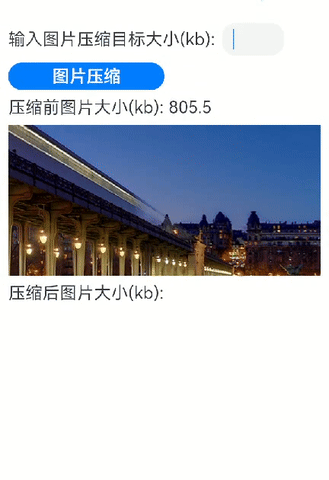
使用说明
- 进入页面,输入图片压缩目标大小,点击“图片压缩”按钮查看压缩后的图片。效果图中输入图片压缩目标大小为5kb,实际压缩大小小于等于5kb,不一定准确为5kb。
实现思路
- 获取图片。从资源管理器获取要压缩的图片,创建ImageSource实例,设置解码参数DecodingOptions,使用createPixelMap获取PixelMap图片对象。
// 获取resourceManager资源管理器
const resourceMgr: resourceManager.ResourceManager = this.context.resourceManager;
// 获取资源管理器后,再调用resourceMgr.getRawFileContent()获取资源文件的ArrayBuffer。
resourceMgr.getRawFileContent('image_compression_before.jpeg').then((fileData: Uint8Array) => {
// 获取图片的ArrayBuffer
const buffer = fileData.buffer.slice(0);
// 创建ImageSource实例
const imageSource: image.ImageSource = image.createImageSource(buffer);
// 设置解码参数DecodingOptions,解码获取PixelMap图片对象。
let decodingOptions: image.DecodingOptions = {
editable: true, // 是否可编辑。当取值为false时,图片不可二次编辑,如crop等操作将失败。
desiredPixelFormat: 3, // 解码的像素格式。3表示RGBA_8888。
}
// 创建pixelMap
imageSource.createPixelMap(decodingOptions).then((originalPixelMap: image.PixelMap) => {
// 压缩图片
compressedImage(originalPixelMap, this.maxCompressedImageSize).then((showImage: CompressedImageInfo) => {
// 获取压缩后的图片信息
this.compressedImageSrc = fileUri.getUriFromPath(showImage.imageUri);
this.compressedByteLength = showImage.imageByteLength;
this.afterCompressionSize = (this.compressedByteLength / BYTE_CONVERSION).toFixed(1);
})
}).catch((err: BusinessError) => {
logger.error(TAG, `Failed to create PixelMap with error message: ${err.message}, error code: ${err.code}`);
});
}).catch((err: BusinessError) => {
logger.error(TAG, `Failed to get RawFileContent with error message: ${err.message}, error code: ${err.code}`);
});
- 图片压缩。先判断设置图片质量参数quality为0时,packing能压缩到的图片最小字节大小是否满足指定的图片压缩大小。如果满足,则使用packing方式二分查找最接近指定图片压缩目标大小的quality来压缩图片。如果不满足,则使用scale对图片先进行缩放,采用while循环每次递减0.4倍缩放图片,再用packing(图片质量参数quality设置0)获取压缩图片大小,最终查找到最接近指定图片压缩目标大小的缩放倍数的图片压缩数据。
// 创建图像编码ImagePacker对象
let imagePackerApi = image.createImagePacker();
// 定义图片质量参数
let imageQuality = 0;
// 设置编码输出流和编码参数。图片质量参数quality范围0-100。
let packOpts: image.PackingOption = { format: "image/jpeg", quality: imageQuality };
// 通过PixelMap进行编码。compressedImageData为打包获取到的图片文件流。
let compressedImageData: ArrayBuffer = await imagePackerApi.packing(sourcePixelMap, packOpts);
// 压缩目标图像字节长度
let maxCompressedImageByte = maxCompressedImageSize * BYTE_CONVERSION;
if (maxCompressedImageByte > compressedImageData.byteLength) {
// 使用packing二分压缩获取图片文件流
compressedImageData = await packingImage(compressedImageData, sourcePixelMap, imageQuality, maxCompressedImageByte);
} else {
// 使用scale对图片先进行缩放,采用while循环每次递减0.4倍缩放图片,再用packing(图片质量参数quality设置0)获取压缩图片大小,最终查找到最接近指定图片压缩目标大小的缩放倍数的图片压缩数据。
let imageScale = 1; // 定义图片宽高的缩放倍数,1表示原比例。
let reduceScale = 0.4; // 图片缩小倍数
// 判断压缩后的图片大小是否大于指定图片的压缩目标大小,如果大于,继续降低缩放倍数压缩。
while (compressedImageData.byteLength > maxCompressedImageByte) {
if (imageScale > 0) {
// 性能知识点: 由于scale会直接修改图片PixelMap数据,所以不适用二分查找scale缩放倍数。这里采用循环递减0.4倍缩放图片,来查找确定最适
// 合的缩放倍数。如果对图片压缩质量要求不高,建议调高每次递减的缩放倍数reduceScale,减少循环,提升scale压缩性能。
imageScale = imageScale - reduceScale; // 每次缩放倍数减0.4
// 使用scale对图片进行缩放
await sourcePixelMap.scale(imageScale, imageScale);
// packing压缩
compressedImageData = await packing(sourcePixelMap, imageQuality);
} else {
// imageScale缩放小于等于0时,没有意义,结束压缩。这里不考虑图片缩放倍数小于reduceScale的情况。
break;
}
}
}
- 保存图片。获取最终图片压缩数据compressedImageData,保存图片。
let context: Context = getContext();
// 定义要保存的压缩图片uri。image_compression_after.jpeg表示压缩后的图片。
let compressedImageUri: string = context.filesDir + '/' + 'image_compression_after.jpeg';
try {
let res = fs.accessSync(compressedImageUri);
if (res) {
// 如果图片image_compression_after.jpeg已存在,则删除
fs.unlinkSync(compressedImageUri);
}
} catch (err) {
logger.error(TAG, `AccessSync failed with error message: ${err.message}, error code: ${err.code}`);
}
// 压缩图片数据写入文件
let file: fs.File = fs.openSync(compressedImageUri, fs.OpenMode.READ_WRITE | fs.OpenMode.CREATE);
fs.writeSync(file.fd, compressedImageData);
fs.closeSync(file);
// 获取压缩图片信息
let compressedImageInfo: CompressedImageInfo = new CompressedImageInfo();
compressedImageInfo.imageUri = compressedImageUri;
compressedImageInfo.imageByteLength = compressedImageData.byteLength;
高性能知识点
本示例packing方式压缩图片时,使用二分查找最接近指定图片压缩目标大小的图片质量quality来压缩图片,提升查找性能。
工程结构&模块类型
imagecompression // har类型
|---view
| |---ImageCompression.ets // 视图层-图片压缩页面
最后
总是有很多小伙伴反馈说:鸿蒙开发不知道学习哪些技术?不知道需要重点掌握哪些鸿蒙开发知识点? 为了解决大家这些学习烦恼。在这准备了一份很实用的鸿蒙全栈开发学习路线与学习文档给大家用来跟着学习。
针对一些列因素,整理了一套纯血版鸿蒙(HarmonyOS Next)全栈开发技术的学习路线,包含了鸿蒙开发必掌握的核心知识要点,内容有(OpenHarmony多媒体技术、Napi组件、OpenHarmony内核、OpenHarmony驱动开发、系统定制移植……等)技术知识点。

《鸿蒙 (Harmony OS)开发学习手册》(共计892页):https://gitcode.com/HarmonyOS_MN/733GH/overview
如何快速入门?
1.基本概念
2.构建第一个ArkTS应用
3.……

鸿蒙开发面试真题(含参考答案):

《OpenHarmony源码解析》:
- 搭建开发环境
- Windows 开发环境的搭建
- Ubuntu 开发环境搭建
- Linux 与 Windows 之间的文件共享
- ……
- 系统架构分析
- 构建子系统
- 启动流程
- 子系统
- 分布式任务调度子系统
- 分布式通信子系统
- 驱动子系统
- ……
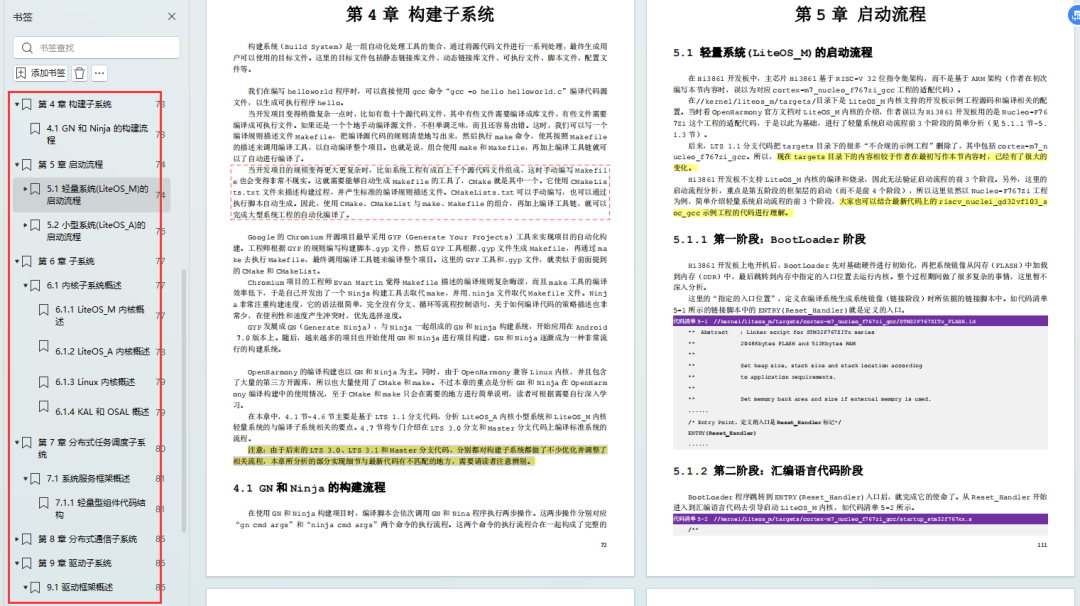
OpenHarmony 设备开发学习手册:https://gitcode.com/HarmonyOS_MN/733GH/overview
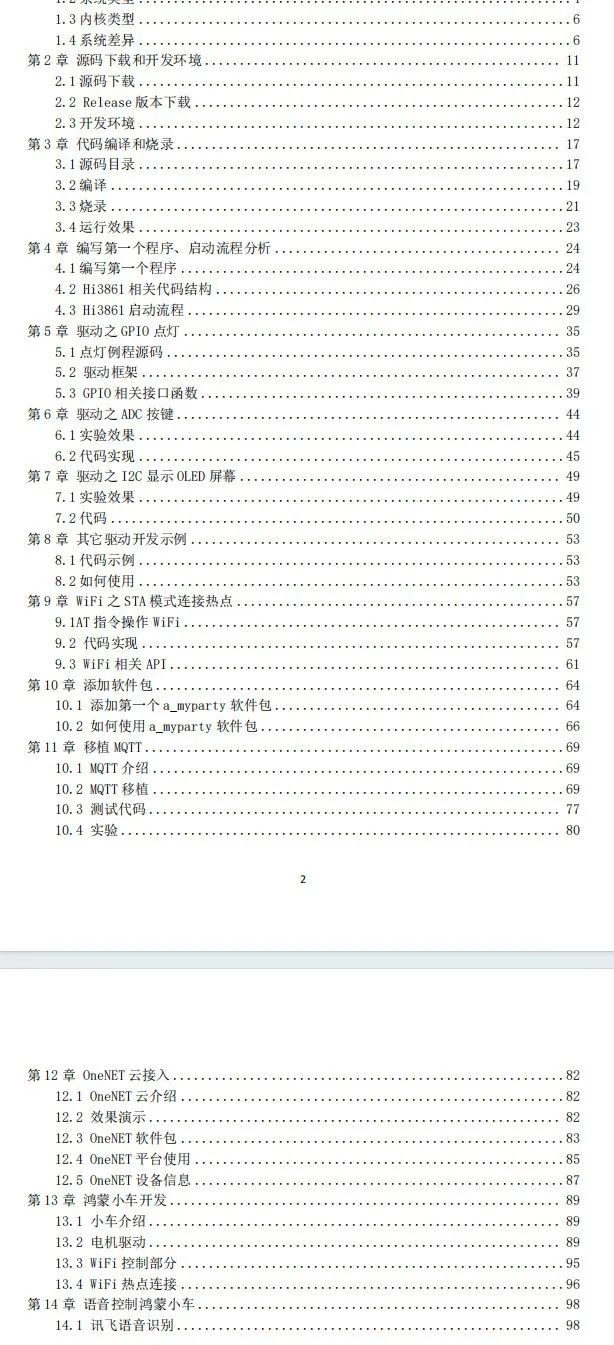

























 1290
1290

 被折叠的 条评论
为什么被折叠?
被折叠的 条评论
为什么被折叠?








